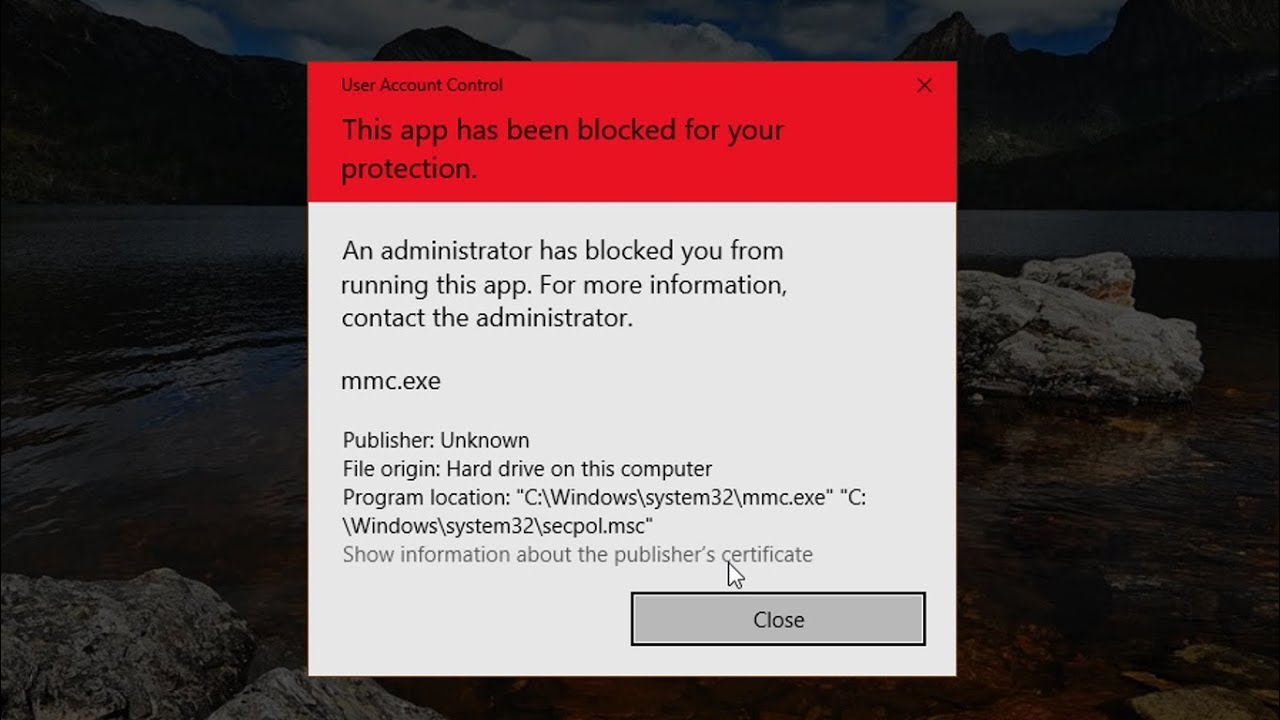
Bienvenido/a, lector/a. En este artículo te explicaré cómo solucionar un mensaje de error que aparece en tu pantalla al intentar ejecutar una aplicación. En lugar de un vídeo, te ofreceré una explicación detallada a través de este contenido web.
El mensaje de error que puedes estar viendo es This app has been blocked for your protection (Esta aplicación ha sido bloqueada por tu protección). La mejor solución consiste en seguir los siguientes pasos:
Paso 1: Abrir la ventana de comandos
Abre la ventana de búsqueda y escribe CMD. Luego, haz clic en el resultado que aparece para abrir la ventana de comandos.
Paso 2: Activar la cuenta de administrador
En la ventana de comandos, escribe net user administrator /active:yes y presiona Enter. Esto activará la cuenta de administrador incorporada en tu sistema.
Paso 3: Iniciar sesión con la cuenta de administrador
En la barra de búsqueda, escribe Control de cuentas de usuario y haz clic en el resultado que aparece para abrir la configuración.
En la ventana de configuración, selecciona Configuración del equipo > Configuración de Windows > Configuración de seguridad > Directivas locales > Opciones de seguridad.
Paso 4: Desactivar el Control de cuentas de usuario
En la lista de opciones, busca Control de cuentas de usuario: Ejecutar todos los administradores en modo de aprobación de administrador y haz doble clic en él.
Cambia la configuración a Desactivada y haz clic en Aplicar y luego en Aceptar.
Paso 5: Reiniciar el equipo
Reinicia tu equipo para aplicar los cambios.
Después de reiniciar, intenta ejecutar la aplicación problemática nuevamente. Con suerte, el mensaje de error ya no aparecerá y podrás utilizar la aplicación sin ningún problema.
Espero que esta guía te haya ayudado a resolver el problema. Si te ha resultado útil, ¡no olvides darle a Me gusta y compartir el artículo para ayudar a otros usuarios! ¡Gracias por leer y nos vemos en el próximo contenido!
